 Photoshop7基础入门Word文档格式.docx
Photoshop7基础入门Word文档格式.docx
- 文档编号:17197801
- 上传时间:2022-11-28
- 格式:DOCX
- 页数:20
- 大小:185.53KB
Photoshop7基础入门Word文档格式.docx
《Photoshop7基础入门Word文档格式.docx》由会员分享,可在线阅读,更多相关《Photoshop7基础入门Word文档格式.docx(20页珍藏版)》请在冰豆网上搜索。
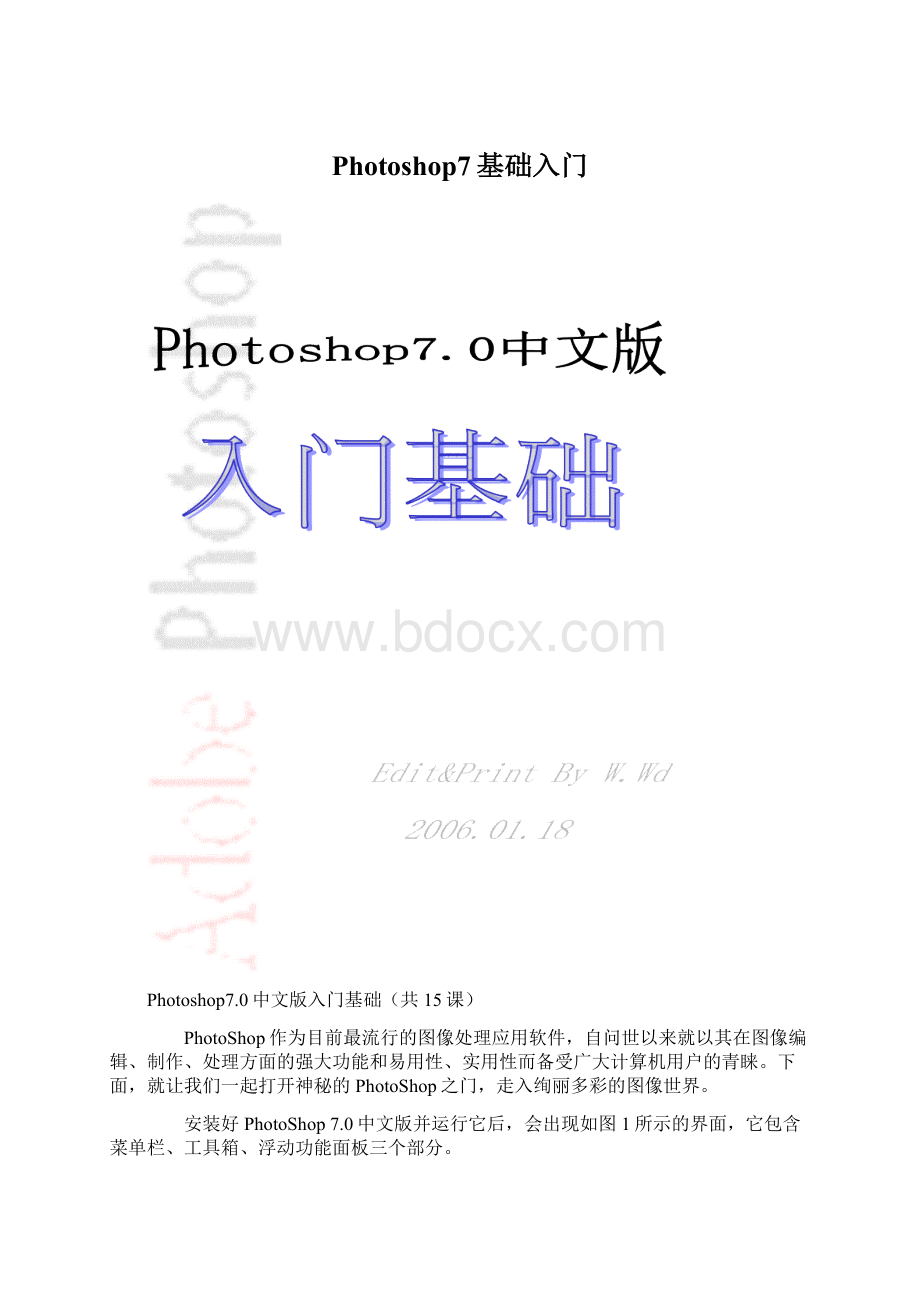
(图1)
打开:
文件菜单下,用来打开已有的图形。
可打开的扩展名(格式)(PSD自身格式、JPEG压缩格式、TIFF印刷格式、BMP、PNG、GIF等);
打开为----文件菜单下,选择某一扩展名(格式){只能打开这一格式的文档},一般只用打开的命令。
保存-----文件菜单下,直接保存,新文件也可直接存成不同的格式。
一般存成PSD本身格式,用以存档。
另存为-----文件菜单下,根据需要在把文件另存一个文件,可选择不同的扩展名(格式)。
置入-----文件菜单下,用来在当前文件里打开(AI、EPS矢量图)、(PDF多页面电子版文件)文档。
关闭------文件菜单下,用来关闭当前文档
存储为WEB所用格式-----文件菜单下,存成网络页面(HTML文档)
恢复-----文件菜单下,用以恢复到上次存过的状态。
浏览——文件菜单下,7.0新增的功能,类似看图软件,直接预览,双击打开,非常方便。
图层的简单概念-----重叠的透明层,每层独立放置画面,又依顺序互相遮挡。
用来对各个画面进行管理。
具体控制以后课中将具体讲解。
选框的简单概念——用来在图层中进行区域性的控制,最重要的功能之一,制作方法千变万化。
第二课
主要将掌握工具箱上的几个选框工具和移动工具及裁剪、切片工具。
移动工具----用来移动图层里的整个画面或层里由选框工具控制的区域;
矩形、椭圆形——这两个工具在同一个按扭里(切换用shift+M)(按SHIFT绘正方、正圆、按ALT从中心点扩展),直接用鼠标拖拉给制。
自由套索、多边形套索、磁性套索)---这三个工具在同一按扭中(切换用shift+L),分别是自由拖拉形状,点击多点以得到多边形状,利用原有画面的颜色反差,能吸附反差的颜色边缘。
魔术棒(W)——根据颜色来选取区域;
这些选框工具都能混合运用,在你绘制好选区的基础上,再用选框工具对已有选区的相加、相减、交叉的掌握,做到自如控制。
(用键盘的SHIFT加选、ALT减选、两个键齐按交叉的配合)
取消选区——删除已有的选区
裁切工具——用来裁剪文件大小,拖拉绘制裁剪区域。
切片工具——用来做网页的热区(超链接的设定),结合开始菜单的存为WEB所用的格式。
用来制作简单的网页。
而后说明在Photoshop软件中的颜色的应用,所有颜色通过工具箱上面的前景、背景色块运用到画面。
前、背景色(D--默认黑白状态)、切换(X)、填充(ALT+DEL--前景、CTRL+DEL--背景)(图2)
图2
颜色------选择不同的色彩模式进行调色(保持用CMYK调色的习惯)。
(图3)
图3
颜色面板------快速选取颜色,可保存自定义颜色。
另有大量颜色库可调用。
(图4)
图4
拾色器-----单击前景或背景出来的取色板,可自调颜色。
另有色库调用。
(图5)
第三课
应用到画笔笔头的工具,所谓应用笔头的工具就是说,这些工具都是利用笔头的形状、大小来把不同的功能应用到画面。
须掌握怎样定义画笔、调整画笔
“定义——须用矩形选框选取所需形状,再用编辑菜单里的定义画笔。
(须矩形选取框,不能有羽化)
调整——7.0增加了一个画笔面板,这里可以对所选笔头进行各种调整。
修补工具——含有修补工具、区域修补工具。
修补工具可选取源来自图案或画面,画面需按ALT选取源再进行修补。
而区域修补只需选取所需修补的区域,再挪移至源图上即可。
画笔工具——含有毛笔、铅笔工具,用以绘制颜色,自由绘制即可。
仿制工具(S)---含有仿制和图案图章,仿制图章须按ALT取一样品再复制到另一位置;
图案图章是用来将定义的图案绘制出来(须定义图案——先用矩形框选所需图案,再用编辑菜单下的定义图案,系统自带许多图案,可直接运用)。
历史工具---含有历史恢复工具、印象历史笔,恢复工具可恢复至历史面板指定的某个状态(默认为打开时状态);
印象历史笔可产生印象派的图形(有多种不同方格)。
橡皮擦工具——含有橡皮擦、背景橡皮擦、魔术棒橡皮擦三种不同擦除工具。
橡皮擦在背景层把画面擦为背景色,在普通层把画面完全擦除;
背景橡皮擦能将背景层擦成普通层,把画面完全擦除;
魔术橡皮擦依据画面颜色擦除画面。
模糊工具(R)——含有模糊、锐化、涂抹三种工具。
分别将画面局部变成模糊效果,锐利清晰效果,及将画面涂抹效果。
渐变工具(G)---含有渐变和油漆桶工具。
渐变工具有五种不同的渐变类型(直线、径向、角度、对称、棱形),是一种可一次拉出多种颜色的工具。
直接拖拉即可,重在自己编辑(可在渐变编辑器中进行全面的编辑,保存);
油漆桶工具可填充前景色和图案(有容差设定)。
图2
路径的构成——锚点(平滑点、拐角点、直角点)、线、面的组合。
路径在Photoshop中地位高于选框工具,因其可随时变成选区,然后路径的控制比选框工具灵活准确。
而且在描边比选区功能好,另通过路径面板可制作剪切路径(在第十课讲解)。
钢笔工具(P)——含有钢笔、自由钢笔、加锚点、减锚点、转换点工具。
钢笔是点击绘制路径的(按ALT切换为转换点工具、按CTRL可切换为子路径选取工具,另直接在路径上点击可增加锚点、在已有锚点上点击可删除锚点);
自由钢笔是拖拉绘制路径,其它控制同钢笔;
加锚点、减锚点可在路径上加锚点和减锚点;
转换点工具能改变锚点的类型(平滑点、拐角点、直角点——可控制路径的形状)。
钢笔工具可绘不同的的类型(有填充的形状图层——一绘制即得到一个新图层具有填充、由路径控制形状;
单独的路径——即是空白的路径,绘制好后再对其进行利用)
形状工具——包含有矩形、圆角矩形、椭圆、星形、直线、自定形状五种工具。
三种不同的生成方法(有填充的形状图层、单独的路径、直接的填充——即直接绘出图形,不由路径再控制)
两条以上路径都能用相加、相减、相交、挖空来控制最终形状。
其中自定义形状是须自己定义——先用路径工具得到想要的形状,再用编辑菜单下的定义自定义形状定义。
路径选择工具——包含路径选择和子路径选择工具。
路径选择工具用来选择整条路径(按Shift可加选多条);
子路径选择工具可选择路径上的控制锚点(按Shift可加选多点);
再进行各种操作。
文字工具——含有打字工具与选区字工具,打字工具用以打字,层新增一个文本层;
字选区工具用以打选区的文字,即不是打调整的文字,而是以文字形状的选区,不产生新层。
(具体在第八课讲解)
第五课
工具箱剩下的工具
图1
注解工具----含有文字注解与语音注解,不重要的工具。
取样工具----含有吸管、取样、测量三个工具。
吸管直接在图片里取色至前景(结合ALT取背景色);
取样工具结合信息面板看颜色的数值(可取四种颜色);
测量工具用来测量两点之间的距离,及角度(配合ALT)(结合信息面板查看数值)
信息面板——主要是能随时反应一些信息,如颜色信息与选区大小的信息,测量工具测到的数值,及取样工具取样的颜色值。
快速遮罩工具——含正常模式和遮罩模式。
进入遮罩模式可将已有选区转成遮罩(或直接制作选取区),再进行修改,以完成较精确的选取范围,再转换成选区应用。
(通过颜色——黑白灰,来确定选取区的透明度)以下是Photoshop中对界面视图的所有工具和命令
手工具(H)----双击可让视图适合屏幕、在画面放大后可移动画面;
用其它工具时,按空格键可变为手工具。
放大镜工具(Z)-----双击可让视图以屏幕分辩率来显示当前图像的分辩率,又起到放大画面的功能,按ALT起到缩小画面。
界面的三种不同方式(F)----普通模式、全屏模式、黑底模式(不带菜单)。
另按TAB来隐藏和显示工具和面板、按SHIFT+TAB来单独隐藏和显示面板。
导航器(F8)----用来放大、缩小视图快速查看某一区域。
图3
视图菜单----对作图时起辅助性的作用。
颜色预览---多种不同的方式(如各通道和颜色)。
校验颜色(CTRL+Y)-----对不能打印出来的颜色以可打印颜色显示。
覆盖警告(CTRL+SHIFT+Y)----以预设的颜色覆盖不能打印的颜色区域。
放大(CTRL++)——放大画面
缩小(CTRL+-)——缩小画面
屏幕显示(CTRL+0)——以屏幕工作区大小自动调整大小
实际象素(CTRL+ALT+0)——以屏幕分辩率来显示画面的分辨率
实际大小——即打印尺寸,以厘米计
显示隐藏全部(CTRL+H)----即对路径、选区、辅助线(CTRL+;
)、网格、切片的全部显示和隐藏。
显示----可分别对以上各项分别设定
显示标尺(CTRL+R)----用来显示和隐藏页面标尺
全部吸附(CTRL+SHIFT+;
)---用来绘制选区时对网格、辅助线、切片、文本框的吸附
吸附-----可分别对以上各项分别设定
锁定辅助线(CTRL+ALT+;
)-----对已有辅助线的锁定(即不能再移动)
清除辅助线------对已有辅助线的清除
新建辅助线------可精确的通过数值来设定辅助线
锁定切片、清除切片------对切片的锁定和清除
状态栏----显示比例、文档大小、模式、尺寸、虚拟内存大小、效率、上次运行时间、当前工具及显示当前工作状态和操作时工具提示。
不是很重要。
文件菜单---第一课已经讲过一些,就是新建、打开、保存之类,现在再说明一些功能。
输入——一般用来过接扫描仪、数码相机,将素材输入至Photoshop中。
输出——可将路径输成Illustrator的格式。
打印——分为页面设置、打印选项、打印。
页面设置可设置当前文件在打印时在载体上的打印大小;
打印选项可设置打印机的属性与打印的质量;
打印里可设置打印份数之类。
第六课
这节课主要讲编辑菜单和历史面板,另有工具预设面板
工具预设面板——是一个对工具面板上的所有工具参数的一种保存,下次需要时只需从预设工具面板中调用,非常方便。
编辑菜单
撤消(CTRL+Z)---只有一步来回
后退(CTRL+ALT+Z)---默认20个步骤
回退(CTRL+SHIFT+Z)----对后退命令的回复
消退(CTRL+SHIFT+F)----对滤镜功能的消退
剪切(CTRL+X)----对选取区域进行剪切
复制(CTRL+C)----对选取区域进行复制
合并复制(CTRL+SHIFT+C)----对选取区域内所有看得见的图进行复制(可以是多个不想合并的图层)
粘贴(CTRL+V)---对剪切复制的图进行粘贴(自动生成图层,并在层中心)
粘贴入(CTRL+SHIFT+V)---对剪切复制的图进行粘贴,不同于粘贴的是可将图贴入选区里面。
清除(DEL)---对选取区域的删除
填充(SHIFT+退格键)---可设定是填充前景、背景、图案或历史记录与黑白灰。
描边---对选框的边线进行描绘,可自选颜色、控制宽度,另选框可羽化。
能制作出很好的特效。
自由变换(CTRL+T)---对某层画面进行变换、或对某层里的选取区域进行变换,直接拖拉变换框可放缩(按SHIFT可约束比例,ALT可让中心点不变);
将鼠标放罩在变换框外可旋转(按SHIFT可约束一定角度,中心点可移动);
按CTRL键再变换可得到扭曲效果;
按CTRL+ALT可得到斜切效果;
按CTRL+SHIFT+ALT可得到透视效果。
变换---含有
再次变换(CTRL+SHIFT+T)——对上次的变换再次变换。
缩放——用此命令后只能控制缩放
旋转——用此命令后只能控制旋转
斜切——用此命令后只能控制斜切
扭曲——用此命令后只能控制扭曲
透视——用此命令后只能控制透视
旋转180度、旋转90度(顺时针和逆时针)——用这三命令即直接旋转
水平翻转——可令画面镜向,类似对称即像照镜子一般。
水平即只能在水平线上镜向(即左右)。
垂直翻转——可令画面镜向,类似对称即像照镜子一般。
垂直即只能在垂直线上镜向(即上下)。
变换里的子项在自由变换工具用快捷键具可得到。
另外在用变换时用快捷键CTRL+ALT+T,在你变换之后可得到一个复制品,再用CTRL+SHIFT+ALT+T可得到连续的复制。
定义的三种类型---画笔、图案、形状,在以上的课程中皆已讲过。
清理----将缓冲在硬盘里的数据如:
剪贴板、撤消、历史记录中的数据清理。
颜色设置---采取默认
预设管理器---采取默认
参数预设(CTRL+K)-----大部分采取默认即可。
历史面板(F8)---记录操作过的步骤(默认20步)。
可用快照对面板中某一步骤长久的保存;
可用新文档功能把面板中某一步骤存成一个新的文件;
历史笔在面板中的用法(工具中的历史笔和填充对话框的历史填充)
第七课
层面板的介绍和层菜单的一些功能
图层面板(F7)
多种不同图层的介绍(普通层、填充层、形状层、样式层、调整层、文字层)
混合选项(16种)的神奇用处,不透明度的调整,锁定(透明区、画笔、移动、全锁),
新建(普通图层)、复制、删除、链接(很有用的功能)、排列(层的上下关系的控制)
排列----置到最前(CTRL+SHIFT+})、置前一步(CTRL+})、置后一步(CTRL+{)置到最后(CTRL+SHIFT+{)
对齐――(某层里的物体对选区的对齐,多个图层的对齐)
与选区对齐――选定层的某一物体与某个选区对齐
对齐链接――对链接的多个层进行对齐,以当前选定层为基准点
分布对齐――对链接的多个层进行分布对齐,以最边的两层为最边点,其它层中间平均分布
合并(四种不同的合并方法)
合并链接层(CTRL+E)---对多个链接的层进行合并
合并可见层(CTRL+SHIFT+E)---对看得见的层进行合并
拼合图层---把所有层合并,并把不可见层删除
修边――去边、去除黑色、去除白色(不常用)
新建---
层(CTRL+SHIFT+N)----建一普通层
新建背景层----把前景层变为普通层(在没背景层时可把某一层变为背景层)
新建层设置----建一管理层的类似文件夹的设置层
通过链接的图层----把多个有链接的层一次放入一个新建的层设置里
通过复制的图层(CTRL+J)---把某一层的某一选取区域复制生成另一图层,位置不变。
通过剪切的图层(CTRL+SHIFT+J)---把某一层的某一选取区域剪切生成另一图层,位置不变。
复制层、删除层
层属性---用来改层名字及用颜色与其它层区分
新建填充层---单一色、渐变色、图案
改变图层内容----主要用来对填充层的改变及对调整层的改变(即把选定之层直接改变)。
第八课
层样式---
里面的十一个命令都能调出层样式对话框
复制层样式---把应用了层样式的样式复制
粘贴层样式---把复制的样式粘到某一选定的层应用
粘贴层样式到链接---把复制的样式粘到多个有链接的层应用
清除层样式----对选定具有层样式的层样式进行删除
全局光----通过此命令能改变所有应用层样式的层的光照方向(只需选一样式层,即可全改所有样式层)
创建图层---即对选定某一应用层样式的层,把样式的效果分离成多个层,再可单独调整
隐藏样式---对某一选定样式层把效果隐藏
缩放样式----对应用了样式的某层进行效果的放大和缩小层的样式——与样式面板(F6)(用来保存样式、管理样式)的结合运用,十种效果的调整方法及应用(阴影、内阴影、外辉光、内辉光、斜面与浮雕、光泽、颜色覆盖、渐变覆盖、图案覆盖、描边)、结合样式菜单对应用了样式的层的再控制
文字----
创建工作路径---用选定的某文字层的字形创建成路径,加以应用
转换成形状----把文字层直接变成形状层(用字的形状生成)
横排、坚排、四种消除锯齿的方法
转换为点(一般只做几个字)、段落(编排大幅面文字)两种不同的编辑方法的开关键
文字变形----对选定文字层的多种变形效果
更新所有图层---用来对外来的文本字体的更新(用本机的字体进行更新)
替代所有图层---用来对外来的文本字体的替代(如本机没有原文件的字体)
文字排版——文字选项板(基本格式的控制、区别横、竖排、区别打文字与文字选区的差别)、文字调板(比较全面的对字符的控制)、段落调板(对段落的全面控制)的详细讲解
点阵化----把特殊层转为普通层(文字、形状、填充层、层剪切路径)
基于层生成切片---用此层的形状生成(网页上的按扭---超链接)
第九课
主要讲蒙板、剪切路径、调整层、编组
添加层蒙板----显示全部、隐藏全部、显示选区、隐藏选区
禁用层蒙板----对选定蒙板的应用与否的控制
添加层剪切路径----显示全部、隐藏全部、当前路径
禁用层剪切路径----对选定层剪切路径的应用与否的控制
与前一层编组(CTRL+G)---将选定层放入下面层的不透明区域里,即只显示在下面层的不透明区域里
解组(CTRL+SHIFT+G)----将编组的层解组
蒙板---蒙板起到对当前层再蒙上一个“层”,此层起到对当前层的隐藏与显示的作用,通过灰度级来控制(如黑色隐藏、灰色起到半透明、白色显示)。
此种蒙板因只对当前层起到屏蔽的效果,故不损伤当前层,且可随时修改。
灵活用之可事倍功半,故可谓之层的灵魂,层是PHOTOSHOP的工作超级平台,没层可谓寸步难行。
层剪贴路径---层蒙板的一种仿效,只是以路径来控制对当前层的隐藏和显示,不如蒙板功能好用,因只能通过路径来控制。
新建调整层---色阶、曲线、色彩平衡、亮度和对比度、色相和饱和度、可选颜色、通道混合器、渐变映射、反相、黑白调节、色调分离
调整---PHOTOSHOP的核心,改变图像的亮度、对比度、颜色,把对图片的控制推到及至,产生千变万化的多彩世界。
(色阶、曲线、色彩平衡、亮度和对比度、色相和饱和度、可选颜色、通道混合器、渐变映射、反相、黑白调节、色调分离)调整层---把多个好的调整命令可以以层的方式保存,可以有层的特性。
通过调整层把调整功能发挥至及至,(默认状态对其下面的所有层起到作用,可以通过编组功能只对其下面一层起到作用、另可随时更改参数、复制、删除、改用其它命令、跟蒙板结合可只调整某层的某需要的区域)
编组---又一层的好用功能,通过把当前层(可以再加多层)与其下面一层编组,达到只能在其下面一层不透明区域中显示的效果(像字中画),跟调整层结合更是让调整层大大增色。
(按ALT单击需要做编组的两层的分界线,即可编组)
第十课
选择菜单----对选区一些高级控制
全选(CTRL+A)----选取整个画布
不选(CTRL+D)----取消选取区域
重新选择(CTRL+SHIFT+D)----重新选取刚取消的选区
反选(CTRL+SHIFT+I)----对选取的反向选取(即除去原来选区之外的所有区域)
颜色范围----可对某层的某一颜色选取(可控制选取程度、加入另一或多种颜色、还可再减去)
羽化(CTRL+ALT+D)-----可对已有选区施加羽化控制
修改----对已有选区施加扩边、平滑、扩展、收缩的命令
增长----对已有选取的区域根据颜色扩展
相似----对已有选取的区域根据颜色查找整个画面相似的地方加选进选取区域。
变换选区----只对选区起作用,不关任何图像的事,用来对选区的变形操作(操作方法同自由变换)。
载入选区----对保存的选区的调用,或与现有选区做相加、相减、相交的作用
存储选区---对现有选区的保存,以备用。
(存在通道里)
路径面板----对路径的高级控制,路径填充、描边(选取用画笔的工具都可用来描边,可具有画笔的一切特性)、变为选区(CTRL+回车)、把选区变为路径、把路径保存、做成剪切路径,以置入其它软件。
第十一课
图像菜单----对图像模式的更改,调整图片的所有命令,图像、画布的大小、变换的控制及一些重要功能
模式----各种模式的更改(位图、灰度、双色调、索引色、RGB、CMYK、LAB、多通道),只要知道最后把图转成 CMYK就可以了,其它的都不是很重要。
8位通道(正常)和16位通道(产生较好的色泽,但不能再编辑)之间的差别
调整----对图片色彩、明暗度的所有调整命令
色阶(CTRL+L)----调图片的明暗度与对比度,较多的控制功能
自动色阶-----(CTRL+SHIFT+L)-----自动调一下,不出对话框
自动对比度-----(CTRL+SHIFT+ALT+L)----自动调一下对比度,不出对话框
曲线(CTRL+M)-----与色阶功能大致相同,较灵活
色彩平衡(CTRL+B)------可较直观的对图片加各种颜色,好用的命令
亮度与对比度-----没有色阶和曲线来的多的控制功能,对色彩不多的图可应用
色相与饱和度(CTRL+U)----可调各种色调以及单色的调整,特别好用的命令
去色(CTRL+SHIFT+U)-----把图片的颜色都去掉,只剩灰度了
替换颜色------把选择菜单下的颜色
- 配套讲稿:
如PPT文件的首页显示word图标,表示该PPT已包含配套word讲稿。双击word图标可打开word文档。
- 特殊限制:
部分文档作品中含有的国旗、国徽等图片,仅作为作品整体效果示例展示,禁止商用。设计者仅对作品中独创性部分享有著作权。
- 关 键 词:
- Photoshop7 基础 入门
 冰豆网所有资源均是用户自行上传分享,仅供网友学习交流,未经上传用户书面授权,请勿作他用。
冰豆网所有资源均是用户自行上传分享,仅供网友学习交流,未经上传用户书面授权,请勿作他用。


 广东省普通高中学业水平考试数学科考试大纲Word文档下载推荐.docx
广东省普通高中学业水平考试数学科考试大纲Word文档下载推荐.docx
